O iOS 8 foi lançado no mês passado e, entre outras coisas, introduziu os usuários da Apple nas extensões. Com o lançamento do OS X 10.10 Yosemite, os usuários de Mac agora podem aproveitar a funcionalidade adicional que as Extensões trazem para a área de trabalho.
Os desenvolvedores têm a opção de implementar até quatro tipos diferentes de extensões em um aplicativo.
O que provavelmente é uma das extensões mais usadas é o Share . Quando um aplicativo tem essa extensão ativada, você pode compartilhar conteúdo entre sites ou serviços apenas clicando no ícone Compartilhar (mais comumente encontrado no Finder e no Safari).
Um exemplo de extensão Share pode ser encontrado no aplicativo Cloud atualizado recentemente, que permite compartilhar diretamente arquivos e links para o serviço sem arrastar o item para o ícone da nuvem

Naturalmente, com o centro de notificações do OS X oferecendo agora uma visão de hoje, as extensões Hoje, ou widgets, agora são possíveis no seu Mac. Deslize para fora do painel Notificação, selecione a exibição Hoje para ver os widgets da própria Apple. Para editar os widgets exibidos, clique no botão "Editar" na parte inferior do painel Hoje.
O Dropbox lançou recentemente uma versão beta de seu aplicativo OS X, tornando o aplicativo compatível com o Yosemite e adicionando uma extensão do Finder Sync . Com a extensão habilitada, agora você pode ver o status de sincronização dos arquivos diretamente no Finder, em vez de ter que abrir o aplicativo do menu Dropbox.
A última extensão é algo que a Apple chama de Action . O único exemplo que posso encontrar de uma extensão Action agora é a opção Markup no aplicativo Mail. A marcação permite desenhar e marcar em um documento anexado diretamente no aplicativo Mail, sem precisar iniciar um aplicativo como o Preview.
Configurações de extensão

No aplicativo Preferências do Sistema (encontre-o na pasta Aplicativos), você encontrará um novo painel Extensões, no qual poderá obter uma visão geral de todas as extensões instaladas e ativar ou desativar extensões com base em sua preferência.
Você também pode reordenar as extensões, trazendo as extensões de compartilhamento mais usadas para o topo da lista ou enterrando os itens raramente usados na parte inferior.
À medida que os desenvolvedores começarem a liberar as atualizações do OS X Yosemite para seus respectivos aplicativos, procure nos cobrir as extensões com mais detalhes. Até lá, não se esqueça de comentar com qualquer aplicativo que você use que ofereça uma extensão que você ache útil.
Para obter mais dicas sobre a Yosemite, consulte o guia do CNET How To para o Mac OS X 10.10 Yosemite.





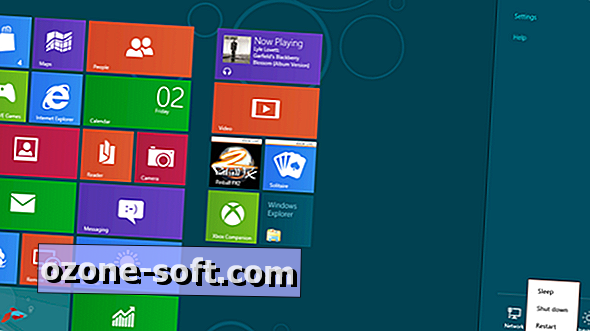






Deixe O Seu Comentário